您好,登錄后才能下訂單哦!
您好,登錄后才能下訂單哦!
這篇文章主要講解了Jmeter基于命令行運行jmx腳本的方法,內容清晰明了,對此有興趣的小伙伴可以學習一下,相信大家閱讀完之后會有幫助。
性能測試過程中,如果進行大量的并發時,界面容易卡死。
通過非GUI(命令行)的方式是個不錯的選擇。
windows環境
1.在安裝Jmeter的目錄下,可創建一個文件夾“result”
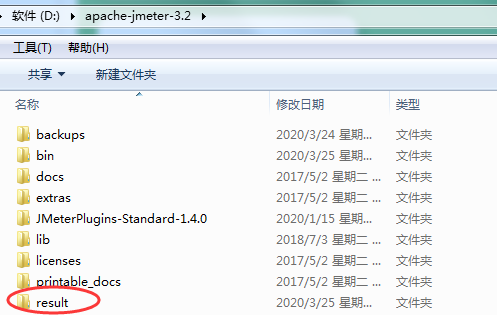
2.將創建好的測試腳本放置于result文件下
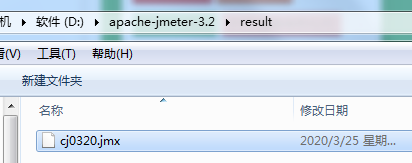
3.通過終端進入result文件下,輸入命令
D:\apache-jmeter-3.2\bin\jmeter.bat -n -t cj0320.jmx -l cj0320.jtl
如果不進入result的路徑,那么 .jmx 和 .jtl 路徑就要寫全:
jmeter -n -t D:\apache-jmeter-3.2\result\cj0320.jmx -l D:\apache-jmeter-3.2\result\cj0320.jtl
-n : 非GUI模式
-t : 測試文件
-l : 日志文件(記錄結果的文件)
4.出現如下,表示程序有運行
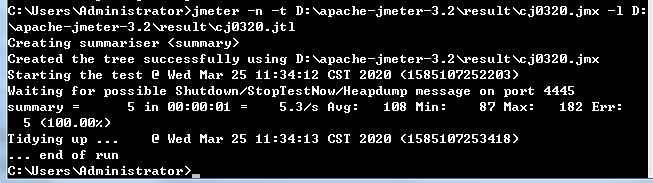
5.再次查看result文件

6. jtl 文件可通過GUI界面打開,查看詳情的信息
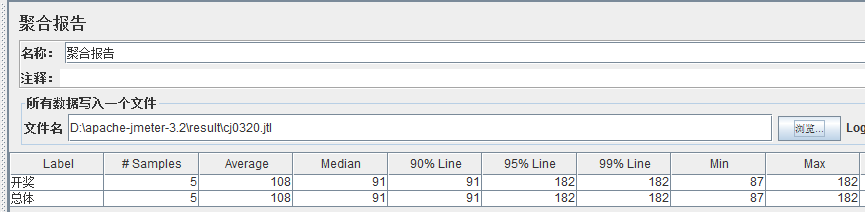
如果運行過程中需要停止運行,輸入 Ctrl + C
LINUX系統下:
各步驟都是一樣的,除了命令行為:
/opt/apache-jmeter-3.2/bin/jmeter.bat -n -t cj0320.jmx -l cj0320.jtl
看完上述內容,是不是對Jmeter基于命令行運行jmx腳本的方法有進一步的了解,如果還想學習更多內容,歡迎關注億速云行業資訊頻道。
免責聲明:本站發布的內容(圖片、視頻和文字)以原創、轉載和分享為主,文章觀點不代表本網站立場,如果涉及侵權請聯系站長郵箱:is@yisu.com進行舉報,并提供相關證據,一經查實,將立刻刪除涉嫌侵權內容。